Šviesos efektai suteikia vaizdams įdomią dimensiją ir sukuria įspūdingą sci-fi išvaizdą. Jei nori išmokti, kaip efektyviai naudoti tokius šviesos kontūrus efektyviai savo dizainuose su Photoshop, esi teisingoje vietoje. Šiame vadove parodysime, kaip su poligoniniu-lasso įrankiu ir „Linijiniu blukimu“ režimu Photoshop sukurti nuostabius šviesos efektus. Žingsniai yra paprasti, o rezultatai - spektakuliarūs.
Svarbiausi įžvalgos
- Naudodamas poligoninį lasso įrankį gali sukurti tiksliai pasirinktus kontūrus, kurie puikiai tinka šviesos kontūrų piešimui.
- „Linijinio blukimo“ režimas užtikrina, kad sukuriami šviesos efektai būtų švelnūs ir harmoningi.
- Gali eksperimentuoti su spalvų korekcijomis ir skirtingomis šepetėlių dydžiais, kad gautum tobulą šviesos efekte.
Žingsnis po žingsnio vadovas
Pasirinkimas su poligoniniu lasso
Norėdamas sukurti patrauklų šviesos efektą, pradėk nuo poligoninio lasso įrankio. Šiuo įrankiu pažymėk tų sričių, kurias nori pabrėžti, kontūrus. Pasirinkai pasirinkimus palei aštrius kontūrus, nes tai suteiks tavo vaizdui daugiau išraiškos. Apsvarstyk objektų, kuriuos nori išryškinti, formas.
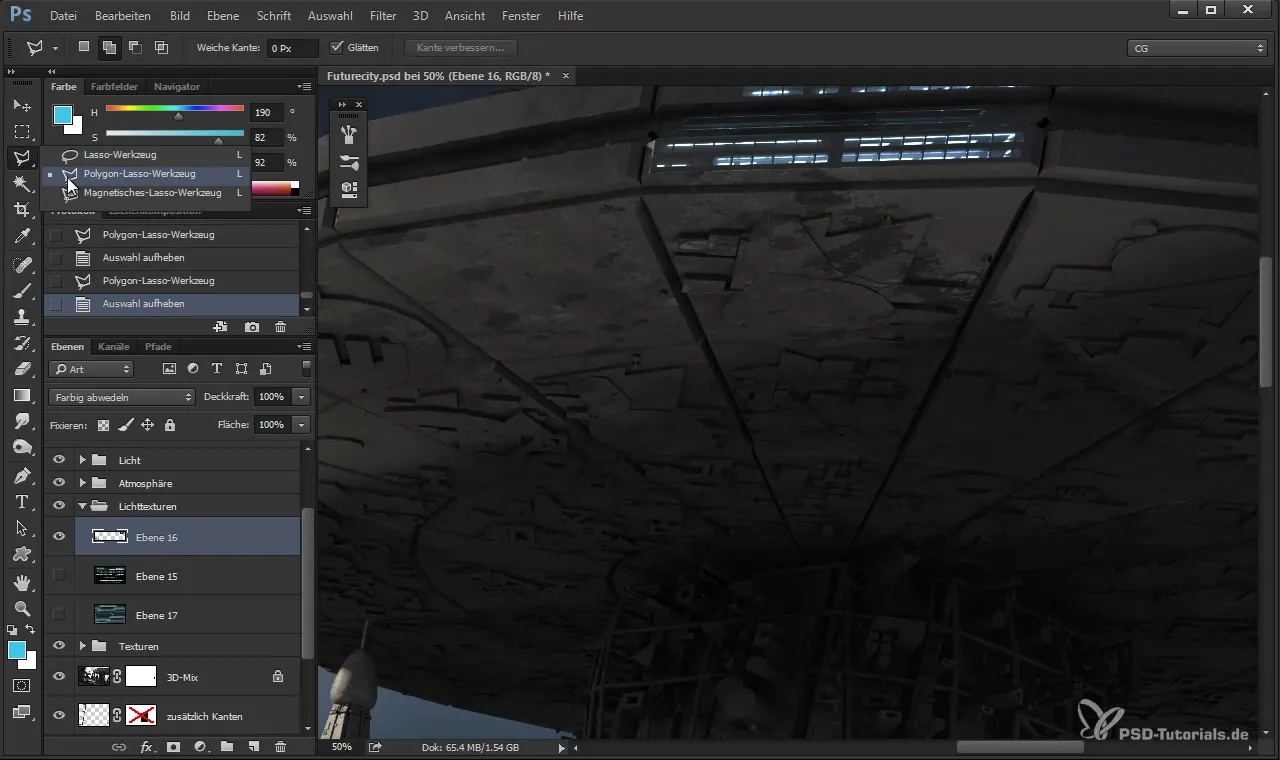
Pasirinkimą optimizuoti ir paslėpti
Kai padarei pasirinkimą, gali būti, kad „skruzdžių linijos“ tave blaško. Norėdami jas paslėpti, paspausk Ctrl + H, kad paslėptum pasirinkimą. Pasirinkimas išliks aktyvus ir gali būti vėl matomas paspaudus Ctrl + H.
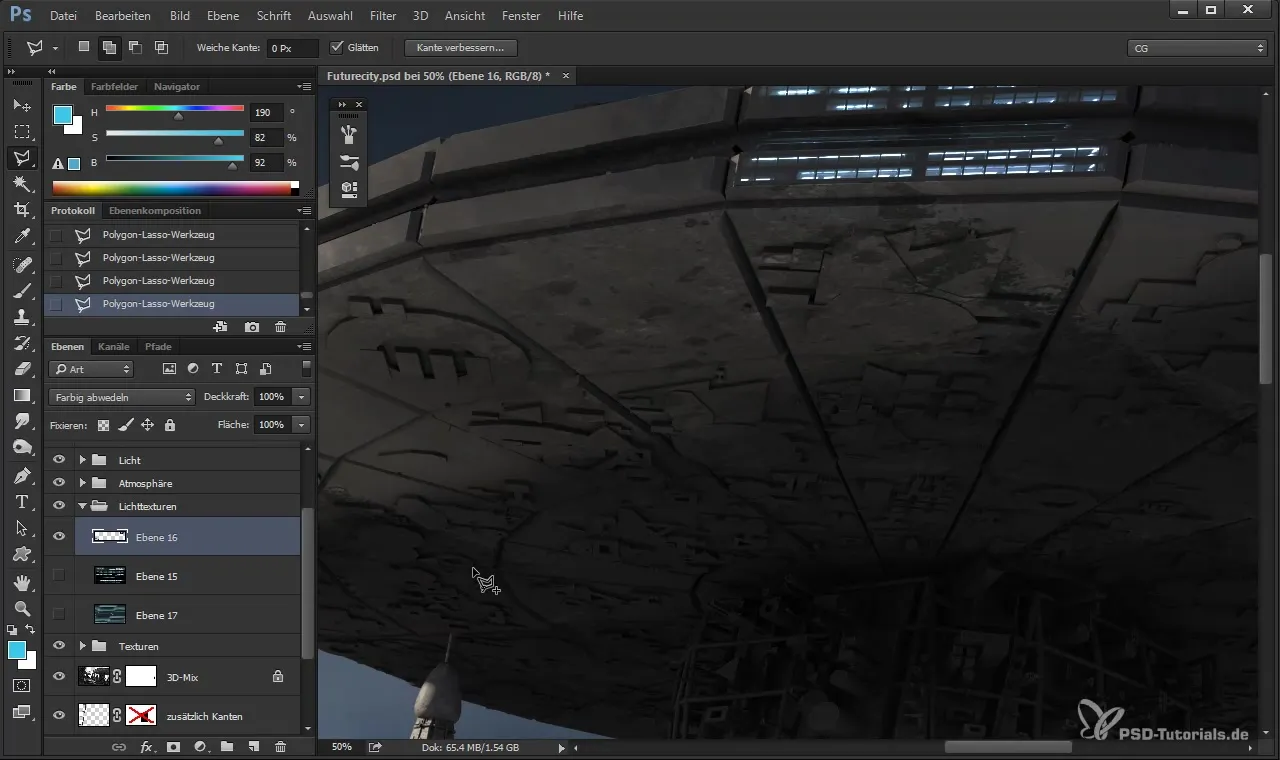
Naują sluoksnį sukurti „Linijinio blukimo“ režimu
Dabar sukurk naują sluoksnį ir pasirink „Linijinio blukimo“ režimą. Šis režimas užtikrina, kad pasirinktos spalvos gautų šviesos poveikį, kuris atrodys realistiškai ir patraukliai. Pasirink minkštą šepetėlį su pakankamai dideliu dydžiu, kad gautum lygiai pereinamuosius tonus.
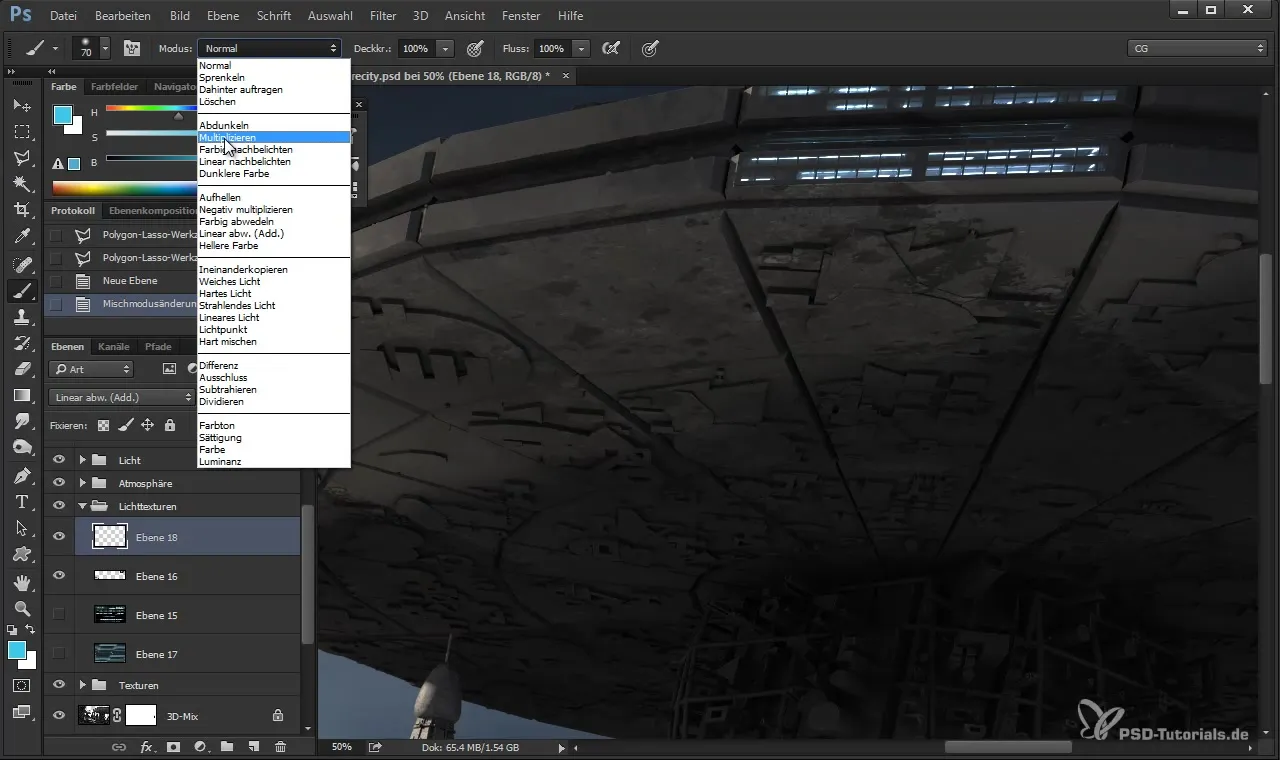
Kurdami subtilius šviesos efektus
Dirbk kartu su ankstesniu žingsniu ir pradėk piešti. Įsitikink, kad pasirinkimas (skruzdžių linijos) vis dar nėra matomas. Piešk ramiais potėpiais. Pradėk nuo vieno ploto ir leisk šviesai švelniai pereiti. Sukrauk kelių potėpių sluoksnius, kad efektas būtų intensyvesnis.
Priderinti šviesą su spalvomis
Jei pasirinkta spalva tau nepatinka, bet kada gali ją pakoreguoti. Eksperimentuok su įvairiomis spalvų atspalviais, kad gautum norimą rezultatą. Spalva veikia, kaip šviesa atrodo tavo vaizde.
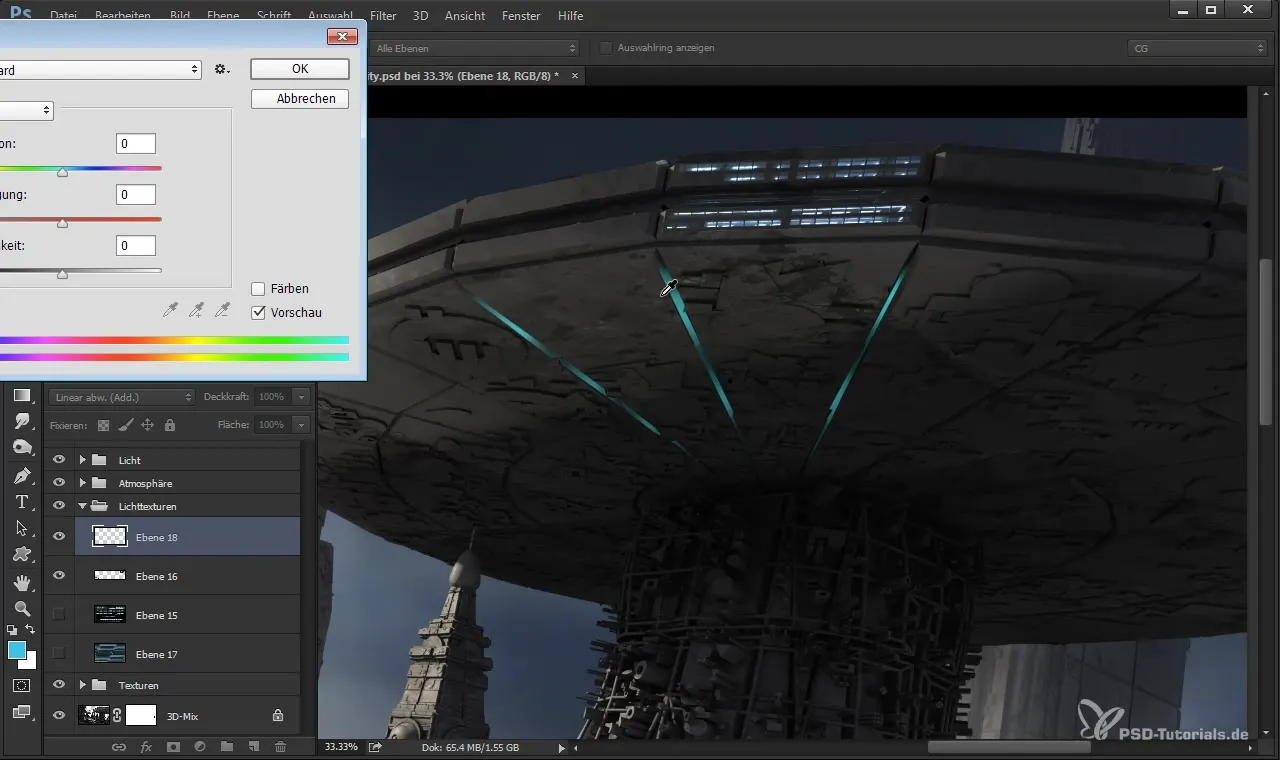
Optimizavimas ir detalus darbas
Kai esi patenkintas pagrindiniu šviesos efektu, gali pridėti daugiau detalių ir, jei reikia, užpildyti kraštus ar negražias vietas su trintuko įrankiu. Pasirūpink, kad šviesos kontūrai švelniai pereitų į aplinką ir nesukurtų aštrių kraštų.
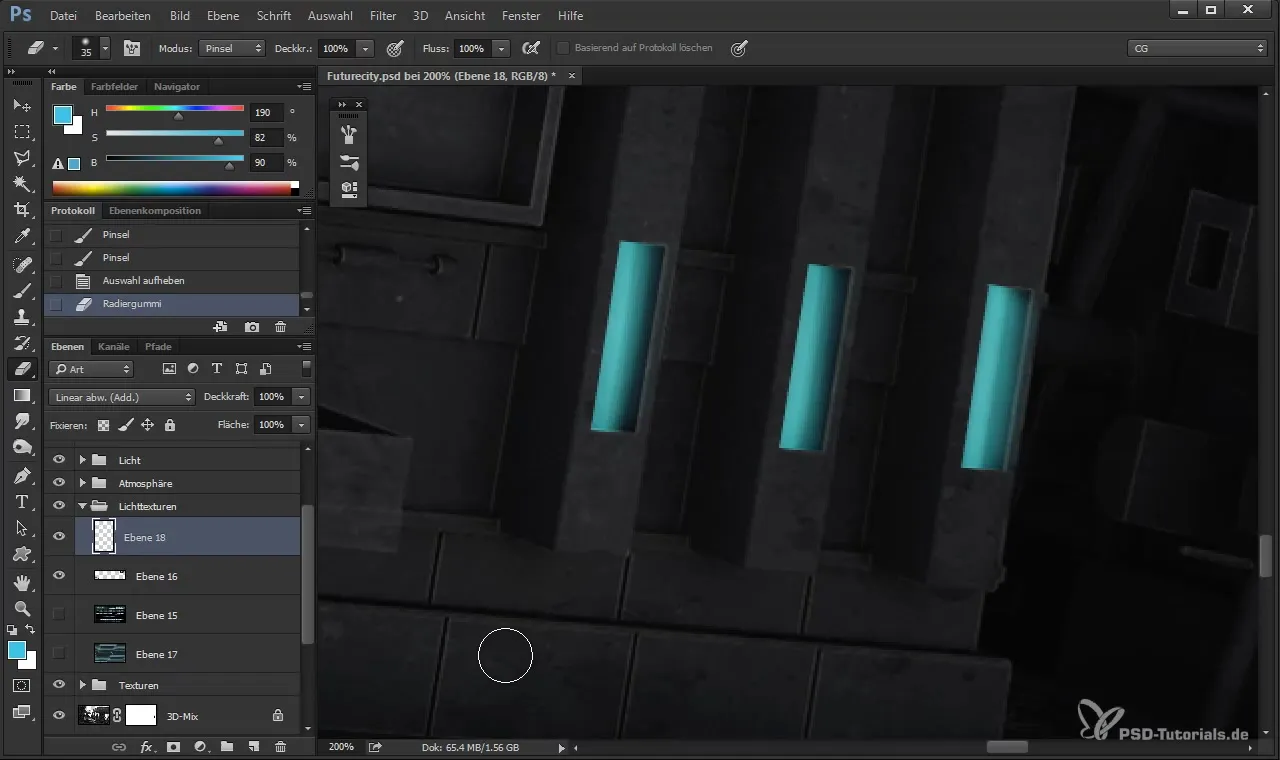
Integruoti papildomus šviesos kontūrus
Norėdami padidinti gylį, gali integruoti šviesos efektus ir mažesniuose plotuose. Pakartok procesą su poligoniniu lasso, kad išryškintum specifinius detalius, atspindinčius skirtingas šviesos šaltinius. Ši technika taip pat sukuria volumetrinių šviesos šaltinių įspūdį.
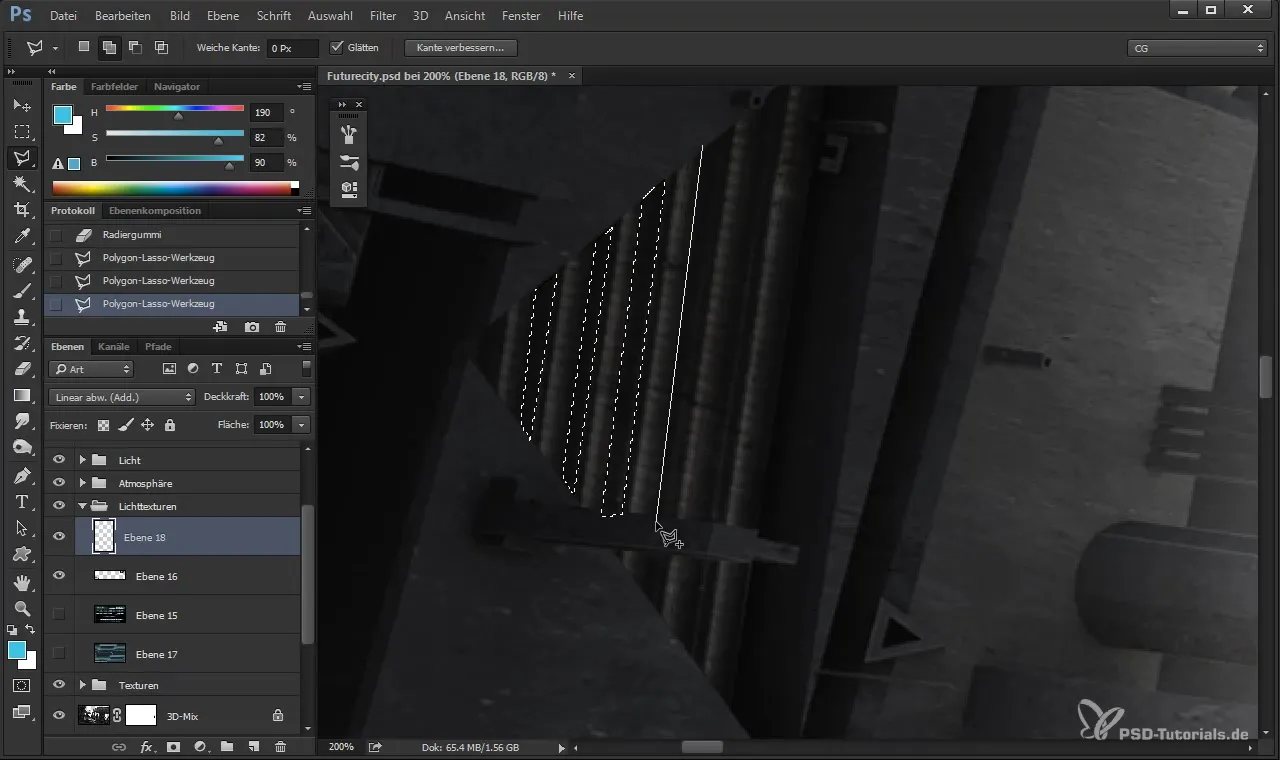
Priešpriešos tarp elementų pritaikymas
Gražų efektą gali gauti, kai pakeli kontūrus tarp skirtingų elementų. Naudok tas pačias technikas ir žaisk su skaidrumu, kad sukurtum harmoningą bendrą vaizdą.
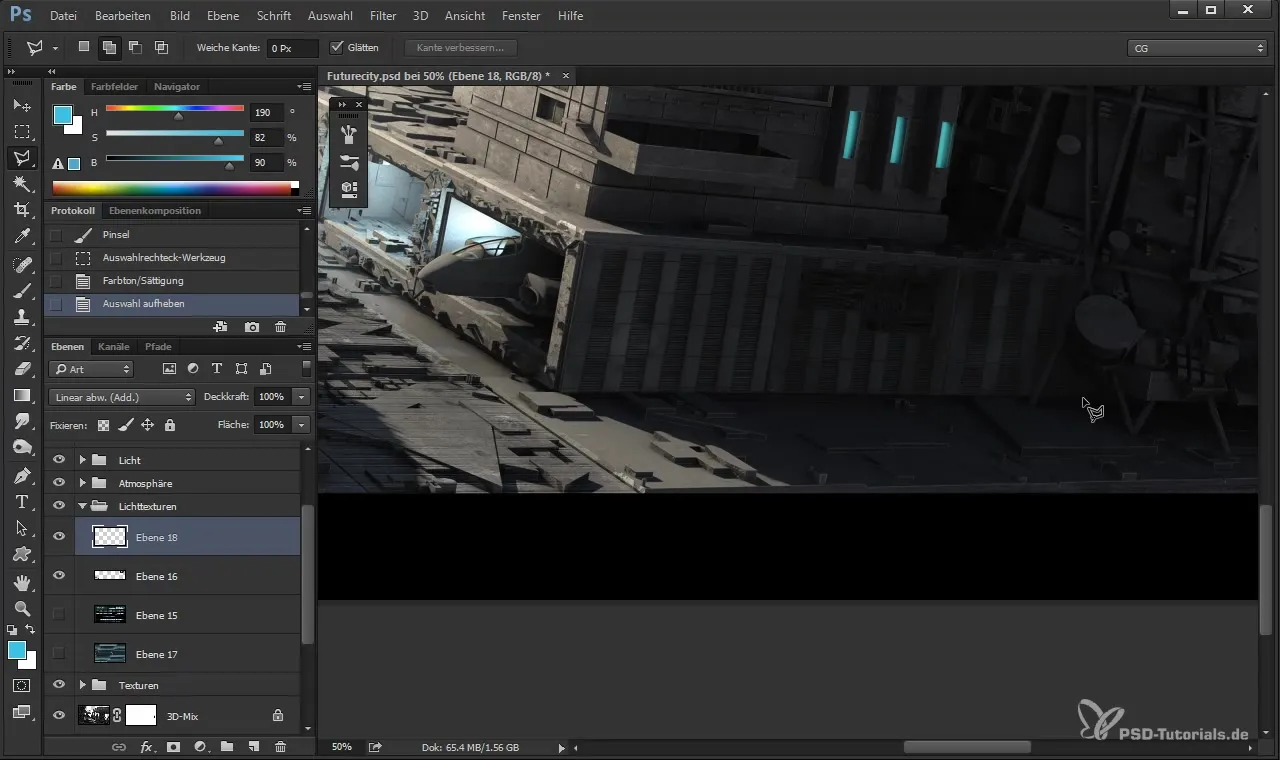
Custom Shapes naudojimas
Norėdamas savo projektui suteikti daugiau įvairovės, gali naudoti Custom Shapes. Čia gali piešti naujas formas, kurias vėliau gali nuspalvinti ir įdėti į vaizdą. Šios formos suteikia švarią kraštą, kas sukuria įdomių efektų.
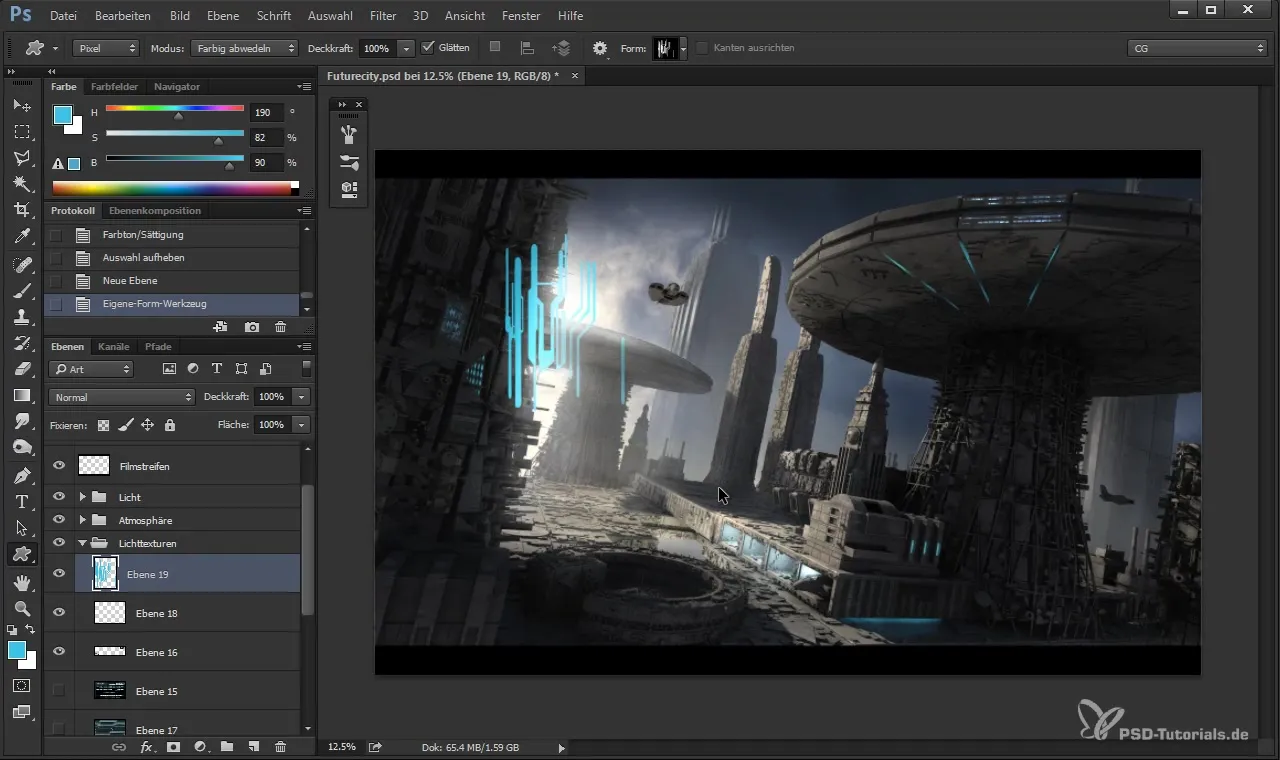
Custom Brushes kūrimas
Paskutinė technika apima savo šepetėlių formų kūrimą. Tai leidžia tau greitai pridėti individualių detalių ir efektų į savo vaizdą, nepasitelkiant sudėtingų pasirinkimo įrankių. Eksperimentuok su skirtingomis šepetėlių tekstūromis, kad optimizuotum savo šviesos efektus.
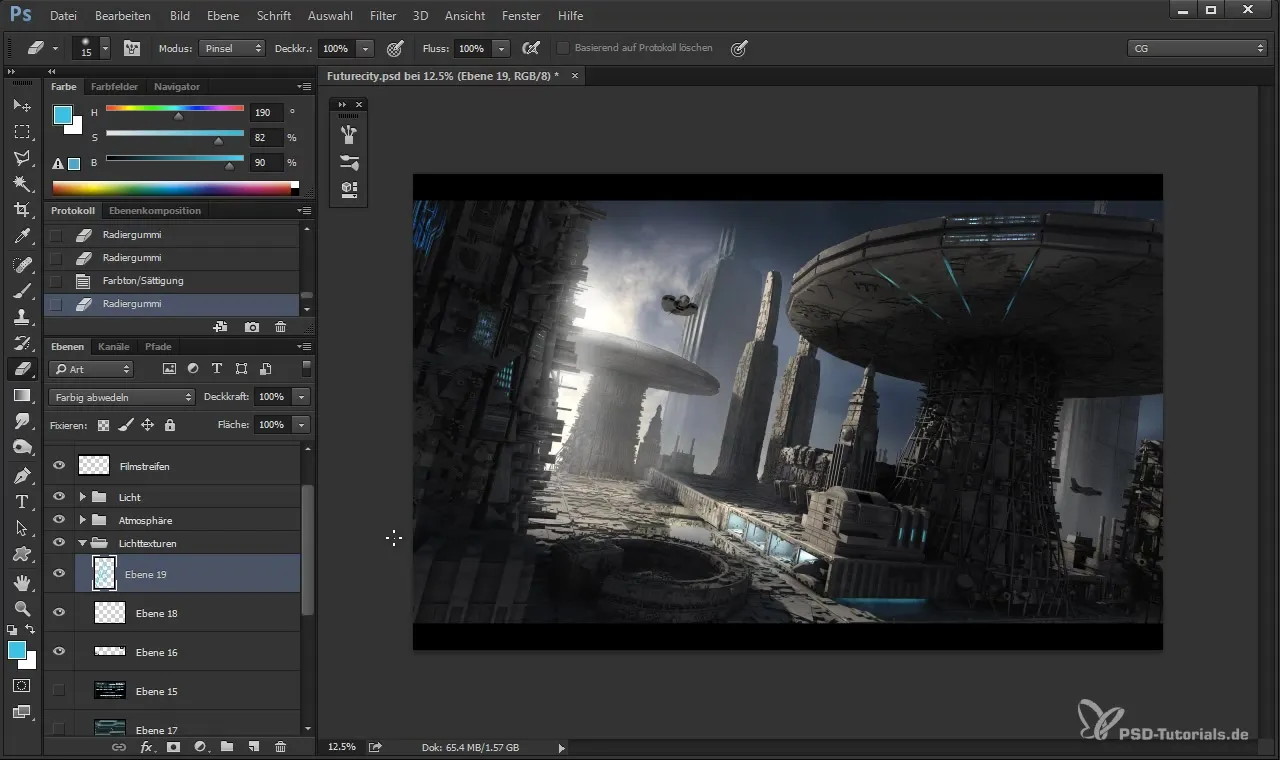
Santrauka
Technikos, kurias išmokei, suteikia daug galimybių integruoti nuostabius šviesos efektus į savo projektus. Poligoninio lasso, linijinio blukimo ir spalvų korekcijos derinys yra puikus metodas, kad pasiektum vizualinį gylį ir atmosferą. Būk kūrybingas ir eksperimentuok su skirtingomis formomis ir spalvomis!
Dažnai užduodami klausimai
Kaip sukurti pasirinkimą su poligoniniu lasso?Naudok poligoninį lasso įrankį, kad tiksliai pasirinktum kontūrus ir pabrėžtum savo objektų kontūrus.
Kaip galiu paslėpti pasirinkimą Photoshop?Paspausk Ctrl + H, kad paslėptum pasirinkimą, ir Ctrl + H, kad jį vėl parodytum.
Kodėl turėčiau pasirinkti „Linijinio blukimo“ režimą?Šis režimas užtikrina švelnesnius ir harmoningesnius šviesos efektų perėjimus.
Ar galiu vėliau koreguoti šviesos efektų spalvas?Taip, tu bet kada gali koreguoti spalvas, kad gautum norimus atspalvius ir tonuotąsias spalvas.
Kaip optimaliai integruoti Custom Shapes į savo vaizdus?Stenkis švariai naudoti Custom Shapes, nes jos suteikia aiškius kontūrus.


